如何安裝 SSD 讓您的筆記本電腦速度提高 300%?
已發表: 2021-04-23互聯網上被問得最多的問題之一是“如何讓我的筆記本電腦更快?” 雖然您可以調整操作系統中的各種內容以使其速度稍快一些,但與硬件更改相比沒有什麼。 使其速度極快且響應迅速的一種方法是安裝 SSD。
現代筆記本電腦預裝了 SSD,但如果您擁有一台使用時間超過兩年的筆記本電腦,很可能它使用的是傳統類型的存儲介質,稱為 HDD(硬盤驅動器)而不是 SSD(固態驅動器)。 因此,在本文中,讓我們看看 SSD 是什麼,它們如何比 HDD 更好,以及如何安裝 SSD 以使您的筆記本電腦更快。
什麼是 SSD?
SSD(固態硬盤)是舊機械硬盤的現代且更好的解決方案。 與具有易碎移動部件且讀/寫速度慢的 HDD 不同,SSD 是非易失性閃存驅動器,尺寸緊湊、讀/寫速度更快、更耐用。

這是一個簡單的類比,可以更好地理解它:您所有重要的東西都分散在您家中的不同房間中。 去每個房間,搜索和收集你的東西會花費很多時間。 HDD 的情況類似,其中數據分散在盤中。 HDD 中的機械臂需要到不同的位置查找並發送回數據,這需要花費大量時間。
這是一個更好的場景:你所有的東西都分散了,但是你確切地知道所有東西在哪裡(DRAM 跟踪存儲單元及其值)。 因此,您需要做的就是收拾東西並重新開始工作。 很簡單,對吧?
SSD 對比HDD:您應該選擇哪一個?
答案是,你應該選擇兩者。 雖然 SSD 比 HDD 快得多,但它們有幾個缺點。 首先,它們非常昂貴,其次,它們具有固定的工作壽命。 典型的 QLC SSD(QLC SSD 比 TLC 和 MLC 便宜)將持續大約五年,具體取決於驅動器上發生的數據讀寫量。

鑑於 HDD 不會遭受身體虐待,因此相對而言會持續更長的時間。 如果您有 TB 級的數據要存儲,HDD 非常棒,如果您嘗試在 SSD 上執行此操作,這將花費您很多錢。
愛好者建議您將操作系統安裝在 SSD 上並將數據存儲在 HDD 上,前提是您的筆記本電腦具有 SSD 和 HDD 插槽。
如何在筆記本電腦/PC 上安裝 SSD?
免責聲明! 對於在此過程中對您的機器造成的任何損壞,我們概不負責。 請自行承擔風險或尋求專業幫助。
您會在市場上找到幾種類型的 SSD,M.2 就是其中之一。 M.2 SSD 也有各種形狀和尺寸,但最常見的尺寸是 M.2 2280(22 毫米寬和 80 毫米長)。
M.2 SSD 又分為兩種類型——M.2 SATA SSD 和 M.2 NVMe SSD。 在購買 M.2 SSD 之前,請務必檢查筆記本電腦主板的連接器類型。
如果您的筆記本電腦太舊,它可能沒有 M.2 插槽,在這種情況下,您可能需要安裝 2.5 英寸 SATA SSD。 我們將在本文後面解釋相同的內容。
M.2 SATA SSD 使用 SATA 接口,通常比典型的 NVMe SSD 慢。 檢查您的筆記本電腦是否有 SATA 或 NVMe 接口。 您還可以訪問製造商的網站以查看筆記本電腦的規格。 如果沒有提到SSD插槽,請嘗試在論壇中詢問。
如何安裝 M.2 SSD?
1. 使用飛利浦螺絲刀打開筆記本電腦的背板。

2. 搜索一個看起來像這樣的空槽。
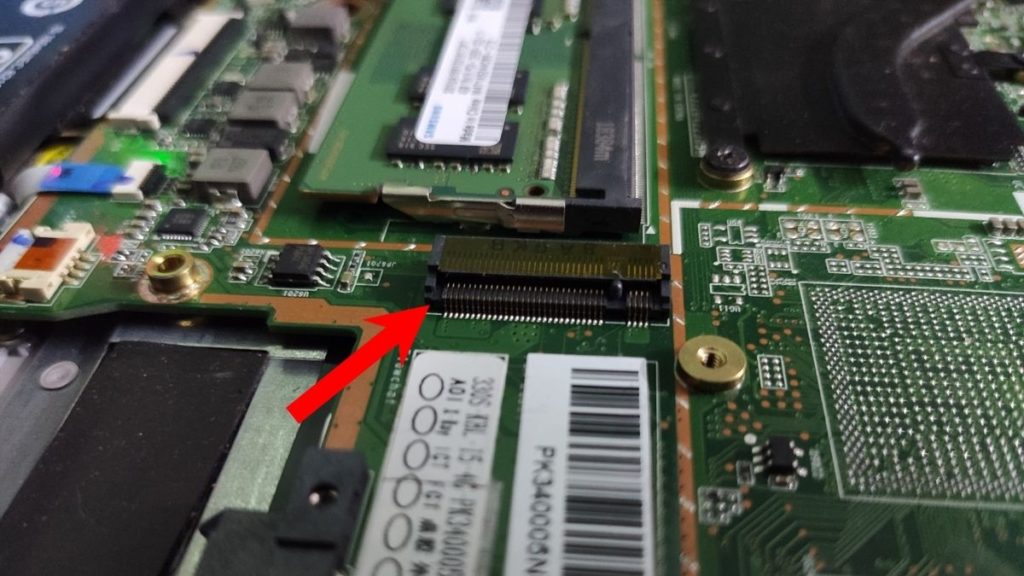
3. 仔細檢查插槽。 NVMe 插槽將有兩個連接器引腳插槽,而 SATA 將有三個。
4. 購買合適的 SSD。 插入它的正確方法是對齊並正確插入,將其向下壓,然後將其擰到位(請看下圖)。

對哪個 SSD 是正確的選擇感到困惑? 我們編制了一份適合遊戲和日常使用的最佳 SSD 列表。 一定要檢查一下。

這就是您可以在筆記本電腦中安裝 M.2 SSD 驅動器/SSD 的方式。
如何安裝 2.5 英寸 SATA SSD 驅動器?
SSD 驅動器的另一種外形尺寸,即 2.5 英寸 SATA 驅動器,可以取代筆記本電腦中的 2.5 英寸 HDD。 如果您的筆記本電腦沒有 m.2 插槽,您有兩個選擇 - 用 SSD 替換您的 CD/DVD 刻錄機(是的,您可以這樣做),或者如果硬盤大小為 2.5 英寸,則替換您的 HDD。
如果您願意,您也可以用兩個單獨的 SSD 替換它們。 讓我們從如何用 2.5 英寸 SATA SSD 替換 CD/DVD 驅動器開始。
如何安裝 SATA SSD 代替 CD-ROM 驅動器?
要將 SATA SSD 替換為 CD-ROM 驅動器,您需要一個磁盤盒來固定 SSD 和一個 2.5 英寸 SSD 驅動器本身。 好消息是 SSD 球童非常便宜,價格不超過 10 美元或 300 盧比。 CD-ROM 的移除和安裝部分可能有點令人生畏,所以請耐心等待。
不同筆記本電腦的 CD-ROM 刪除過程可能會有所不同,因此,如果您在安裝過程中遇到問題,我們建議您查看製造商的網站或論壇。
1. 從筆記本電腦中取出 CD-ROM 驅動器。 刪除過程通常非常簡單。 您要么需要擰下筆記本電腦下方的螺絲,要么查看旁邊或下方是否有按鈕,您可以按下並拉動以釋放驅動器。
2. 對齊 SATA SSD 並將其正確插入盒中,然後擰緊將其固定到位的螺釘。
3. 以與卸下 CD-ROM 驅動器相同的方向將盒插入膝上型計算機。 如果它不去,不要施加很大的力量。 相反,請嘗試重新對齊並再次插入。
差不多就是這樣。 現在啟動到操作系統並查看是否檢測到 SSD。
如何用 SSD 替換 HDD?
如果您的筆記本電腦有 2.5 英寸硬盤,您可以輕鬆地將硬盤更換為 SSD。 你需要做的就是。
1.拆下筆記本電腦背板上的螺絲
2. 找到 2.5 英寸硬盤並擰下將其固定到位的螺釘
3. 從 SATA 連接器中拔出硬盤
4. 插入 2.5 英寸 SSD 並將其擰入到位。 靈活簡單!
如何安裝第二個 SSD?
如果您的筆記本電腦有 SSD,但存儲空間不足,更換 SSD 並不是最可行的解決方案。 如果您擁有一台遊戲筆記本電腦,主板可能有兩個 M.2 插槽。 您可以添加第二個 M.2 SSD 並享受額外的存儲空間。
共有三種可能的組合來安裝第二個 SSD 或擁有兩個 SSD 以獲得額外、更快的存儲。
1. 在第二個 M.2 插槽中添加 SSD
2. 如果您的筆記本電腦有 SSD 和 HDD,請將 HDD 更換為 SSD
3. 如果您的筆記本電腦沒有 M.2 插槽,但有 CD-ROM 驅動器和 HDD,請將它們都替換為 SSD。
在新 SSD 上安裝 Windows
重新安裝操作系統並將數據恢復到新的 SSD 可能會很乏味,但是您可以使用許多 HDD 克隆工具將操作系統克隆到新的 SSD,例如 Macrium Reflect、Clonezilla、Mondo Rescue 等。
當然,有大量付費和免費工具可以幫助您完成克隆過程。 選擇最適合您的那一款。 您還可以在新 SSD 上全新安裝 Windows,以獲得令人耳目一新的體驗。 此外,請查看我們的指南,了解您應該嘗試的最佳硬盤橡皮擦工具。
加起來
所以,這就是如何在筆記本電腦上安裝 SSD。 安裝 M.2 驅動器並不需要花費太多精力,但是,如果您對用 SSD 替換 HDD 或 CD-ROM 驅動器感到困惑,您可能需要將其帶到電腦商店。
SSD 絕對是目前最酷的技術之一。 過去幾年價格也大幅下降; 因此,購買它們應該不是問題。
